cara install windows 10 dan windows 7 mode dual boot
Isi kandungan:
Anda mungkin telah membaca tutorial kami mengenai cara memasang Windows 8 pada komputer anda dan bagaimana untuk memasang Windows OS di VirtualBox. Tetapi jika anda ingin memasang Windows 8 bersebelahan dengan Windows 7 dengan dual boot pada PC yang sama, anda boleh mengikuti tutorial ini.
Sebahagian besar daripada anda mungkin bimbang, sama ada memasang versi baru Windows 8 ini, akan mengalih keluar versi Windows terdahulu yang anda bekerjasama. Anda juga boleh bimbang sama ada PC anda memenuhi keperluan atau tidak dan sama ada ia menyokong perisian virtualisasi dan perisian virtualisasi.
Kami mengatakan selagi anda mempunyai 20GB ruang kosong dalam cakera keras anda, anda boleh menikmati keseronokan kedua-dua sistem operasi pada satu PC
Booting dual Windows 8 dan Windows 7
Biar saya terangkan kepada anda apa yang diperlukan untuk mendapatkan kerja kecil ini, berikut ialah:
- Pertama, anda perlu memuat turun pemaju Windows 8 ISO imej kemudian membakarnya pada pemacu DVD atau USB. Kami lebih suka memasang Windows 8 dari USB kerana bantuan kegunaan semula dan keserasian semula. Anda boleh memuat turun fail ISO Windows 8 rasmi.
- Kedua, anda perlu membuat partition cakera keras 20 GB. Bagaimana hendak melakukannya? Berikut ialah prosedur.
Buat partition baru
Klik "jalankan" kemudian taipkan >> "diskmgmt.msc" tekan butang "OK".

Sebentar lagi anda menekan butang "OK" Ini konsol pengurusan cakera. Inilah caranya. Klik kanan pada F: drive (dalam kes saya) dan pilih pilihan "Mengecut Volume" dari senarai.

Semasa anda memilih pilihan "Mengecilkan Kelantangan", mesej amaran muncul meminta anda berapa banyak yang anda mahu mengecilkan pemacu anda. Nah kita memerlukan lebih daripada 21 GB jadi kita lebih suka pergi lebih dari 20000 MB. Saya telah memilih 20480 dalam bidang yang ada. Klik butang "Shrink".

Semasa anda mengklik butang "Shrink" anda mencari konsol lain yang muncul. Klik kanan bahagian hitam cakera yang kami buat baru Pilih "New Simple Volume" baru dari pilihan yang diberikan dalam senarai.

Seperti ketika anda mengklik "New Simple Volume" anda akan dialihkan ke laman lain. Di sini anda akan diminta memasukkan nama kelantangan (pemacu). Saya lebih suka memberikannya sebagai "Windows 8" tidak perlu walaupun kerana ia hanya nama pada pemacu.

Pembahagian cakera hampir selesai. Terus klik butang "Next>" sehingga anda mendapati partition yang baru dibuat sihat. Sama seperti ditunjukkan dalam gambar.

Memasang Windows 8 dari imej ISO
Muatkan fail ISO ke sama ada USB atau DVD. Boot sistem anda dan tukar tetapan BIOS untuk pemacu boot pertama ke USB atau CD-ROM yang mana anda mahu memuatkan Windows 8 dari. Masukkan USB / DVD ke dalam PC dan reboot sistem seperti yang anda lakukan untuk memasang sistem operasi. Konsol hitam meminta anda "Boot dari cakera". Tekan butang Enter. Sekarang cek konfigurasi bermula untuk Windows 8.

Klik seterusnya "Pasang sekarang". Anda akan diminta untuk memilih daripada jenis pemasangan "Upgrade" atau "Custom". Pilih jenis pemasangan "Custom" dan teruskan sehingga anda melihatnya lagi.

Pilih bahasa yang sesuai untuk anda. Klik "Seterusnya"
Pilih Windows 8 partition drive (yang kami buat untuk memasang Windows 8). Teruskan dan klik butang Seterusnya. Ia mengambil sedikit masa untuk memasang semua komponen Windows 8. Jika anda telah melakukan semua perkara yang betul maka akhirnya anda akan diminta untuk memilih dari dua sistem operasi yang anda miliki sekarang pada PC anda.
Pilih Windows 7. Anda semua ditetapkan untuk melancarkan Windows 8. Reboot Sistem dan pada skrin konsol hitam anda mempunyai pilihan untuk Windows 8. Tekan Enter dan rasakan ciri-ciri muktamad dan hebat dari UI UI pada Windows 8.

Jika anda ingin anda boleh menonton tutorial video di sini.
Jika anda mempunyai sebarang pertanyaan, kami akan senang menjawabnya.
Pautan ini juga mungkin menarik minat anda:
- Bagaimana untuk memasang Windows pada VirtualBox
- Bagaimana untuk memasang Windows OS pada Mac OS X menggunakan VMware Fusion
H3C bermula pada 2003 sebagai usaha sama antara gergasi rangkaian 3Com dan rantau China Huawei Technologies , memberi tumpuan kepada memberi Huawei satu cara ke pasaran AS dan memberikan 3Com satu barisan perusahaan yang lebih kuat. Long dibayangi oleh Cisco, 3Com telah berundur dari pasaran perusahaan besar untuk tujuan semata-mata untuk perniagaan kecil dan sederhana, di mana jenama asal syarikat masih fokus. 3Com membeli bahagian H3C pada tahun 2007, tetapi syarikat itu masih membangun dan me
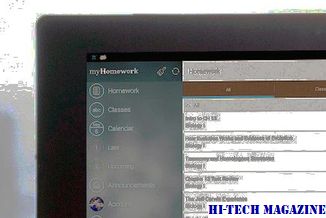
[Bacaan lanjut: Kotak NAS terbaik untuk streaming media dan sandaran]
Bagaimana dwi-boot Windows 8 dan Windows 7

Lebih mudah daripada yang anda fikir untuk menguji-menguji OS baru Microsoft bersama versi sedia ada anda Windows.
Skrin dwi dan kamera dwi: meizu pro 7 dan pro 7 ditambah dilancarkan

Pengilang telefon pintar Cina Meizu telah melancarkan dua peranti perdananya, Pro 7 dan Pro 7 Plus dengan dual screen dan dual camera.







